Hvernig á að setja upp Android forrit í gegnum ADB

Quantrimang.com mun sýna þér hvernig á að setja upp ADB og nota það til að setja upp forrit á Android tækinu þínu, sem gerir ferlið eins skilvirkt og mögulegt er.

ADB er skipanalínuforrit sem auðveldar samskipti milli Android tækisins þíns og tölvu. Þetta tól er almennt notað til að róta Android og blikka Android ROM, en það eru líka mörg önnur notkunartilvik.
Hefðbundin aðferð til að nota ADB felur í sér að koma á USB tengingu milli Android tækisins þíns og tölvunnar þinnar, en það er önnur leið. Við skulum sjá hvernig þú getur notað ADB þráðlaust.
Hvernig á að setja upp ADB
Ef þú hefur þegar sett upp ADB á Android og PC geturðu sleppt þessu skrefi. Ef ekki, til að nota ADB á kerfinu þínu, þarftu fyrst að hlaða niður og draga Android SDK Platform Tools af Android þróunarsíðunni.
Mac notendur geta notað Homebrew til að setja upp ADB með skipuninni:
brew install homebrew/cask/android-platform-toolsÁ Android tækinu þínu þarftu að virkja USB kembiforrit í stillingum þróunaraðila áður en þú getur tengt tækið í gegnum ADB.
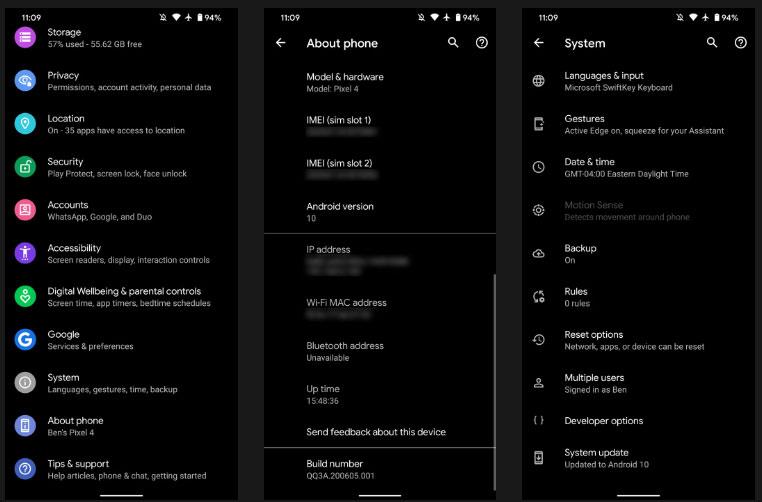
Kveiktu á USB kembiforrit
Þegar þessu er lokið skaltu tengja Android tækið þitt við tölvuna þína með USB snúru. Þó að við munum koma á þráðlausri tengingu þurfum við samt að nota snúru fyrst. Gakktu úr skugga um að leyfa USB kembiforritið alltaf að birtast á Android tækinu þínu.
Staðfestu USB kembiforrit á Android
Opnaðu skipanalínuna eða flugstöðina og farðu í möppuna Platform Tools.
Ef þú ert að nota Windows geturðu farið í niðurhalaða Platform Tools möppuna og opnað PowerShell glugga með því að ýta á Shift og hægrismella hvar sem er í möppunni og velja síðan Open PowerShell Window hér . Á Mac þinn, opnaðu Platform Tools möppuna og farðu í Finder > Services > New Terminal at Folder .
Ef þú ert að nota Windows skaltu slá inn adb devices í Command Prompt og ýta á Enter. Á Linux og Mac verða allar skipanir að vera á undan skástrik, svo það væri ./adb devices .
Ef allt virkar rétt ættirðu að sjá raðnúmer tækisins á listanum yfir tengd tæki.
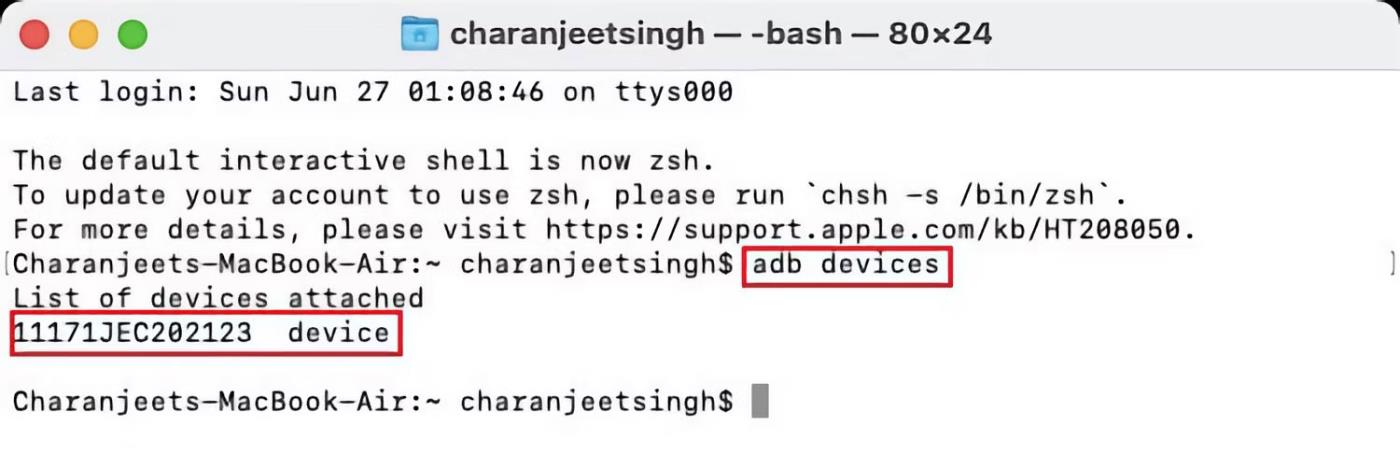
Listi yfir tæki sem fylgja ADB
Hvernig á að nota Android ADB þráðlaust
Nú er komið að kjarna málsins, sem er hvernig þú getur komið á þráðlausri ADB tengingu við Android tækið þitt. Þegar þú hefur sett upp ADB og tengt Android tækið þitt við tölvuna þína skaltu fylgja skrefunum hér að neðan til að nota ADB þráðlaust.
1. Sláðu inn adb tcpip 5555 í skipanalínunni eða Terminal og ýttu á Enter.
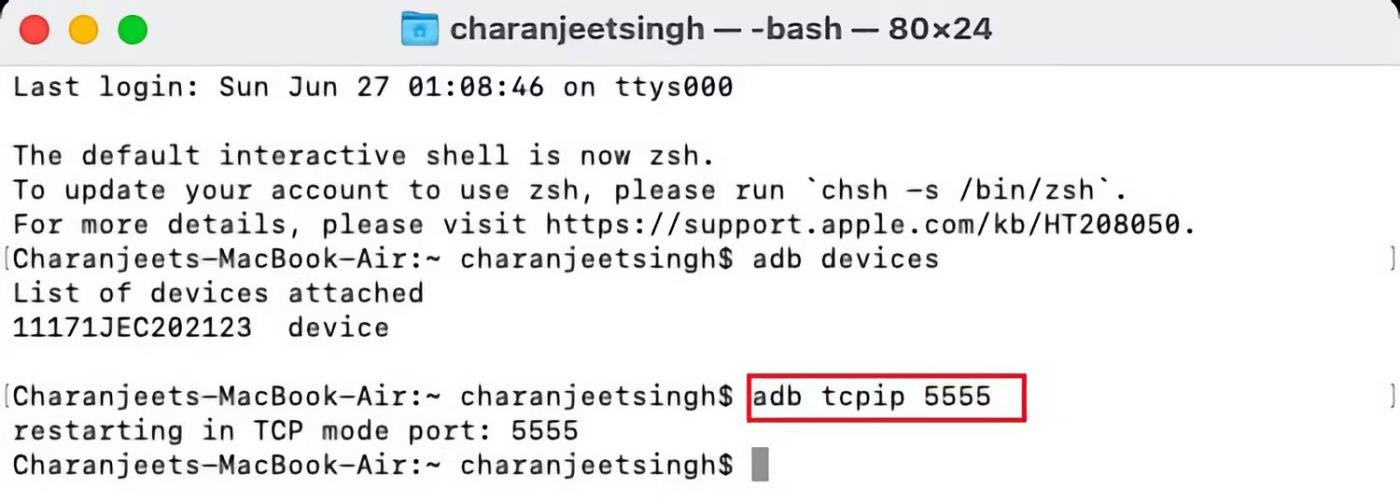
Tengdu Android við ADB í gegnum TCP
2. Finndu IP-tölu símans í Stillingar > Um síma > Staða > IP-tölu .
3. Til baka á skipanalínunni eða Terminal, sláðu inn adb connect [IP-tala Android tækis] .
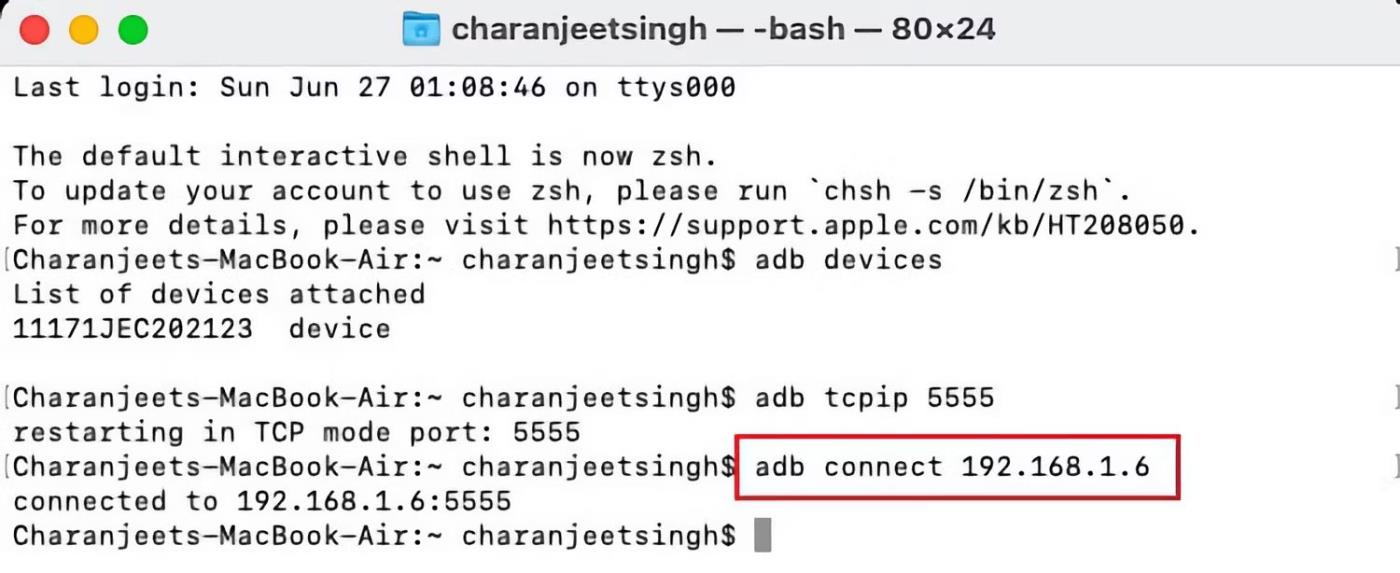
IP tölu notað fyrir ADB tengingu
4. Að lokum, ýttu aftur á Enter .
Android tækið verður nú tengt við ADB í gegnum þráðlausa tengingu. Þú getur örugglega fjarlægt USB snúruna.
Android ADB virkar ekki?
Ef Android tækið þitt er ekki að tengjast Windows í gegnum ADB (þ.e. þú færð villur í skipanalínunni) geturðu prófað að setja upp Minimal ADB og Fastboot frá XDA Forums . Þessi pakki setur upp nauðsynlega Android rekla og getur hjálpað þér að útrýma öllum skipanalínuvillum.
Að öðrum kosti geturðu notað WebADB , sem færir alla virkni ADB í vefvafrann. Nettólið gerir þér einnig kleift að keyra ADB yfir WiFi. Með öðrum orðum, þú getur alveg sleppt því að setja upp ADB.
Quantrimang.com mun sýna þér hvernig á að setja upp ADB og nota það til að setja upp forrit á Android tækinu þínu, sem gerir ferlið eins skilvirkt og mögulegt er.
ADB er öflugt sett af verkfærum sem hjálpa þér að auka stjórn á Android tækinu þínu. Þó að ADB sé ætlað Android forriturum þarftu enga forritunarþekkingu til að fjarlægja Android forrit með því.
Hefðbundin aðferð til að nota ADB felur í sér að koma á USB tengingu milli Android tækisins þíns og tölvunnar þinnar, en það er önnur leið.
WebADB gerir nú mögulegt að nota ADB skipanir beint í gegnum vafra tölvunnar án uppsetningar.
Android Debug Bridge (ADB) er öflugt og sveigjanlegt tól sem gerir þér kleift að gera margt eins og að finna annála, setja upp og fjarlægja forrit, flytja skrár, rót og flass sérsniðna ROM, búa til öryggisafrit.
ADB virkar ekki eða finnur tækið þitt á Windows? Ef Android getur ekki tengst í gegnum Android Debug Bridge (ADB), þarf aðeins 3 grunnskref til að laga þessa villu.
Í gegnum rauntíma tal-til-texta umbreytingareiginleikana sem eru innbyggðir í mörg innsláttarforrit í dag hefurðu hraðvirka, einfalda og á sama tíma mjög nákvæma innsláttaraðferð.
Bæði tölvur og snjallsímar geta tengst Tor. Besta leiðin til að fá aðgang að Tor úr snjallsímanum þínum er í gegnum Orbot, opinbera app verkefnisins.
oogle skilur líka eftir leitarferil sem þú vilt stundum ekki að einhver sem fái símann þinn lánaðan sjái í þessu Google leitarforriti. Hvernig á að eyða leitarsögu í Google, þú getur fylgst með skrefunum hér að neðan í þessari grein.
Hér að neðan eru bestu fölsuðu GPS forritin á Android. Það er allt ókeypis og krefst þess ekki að þú rótar símann þinn eða spjaldtölvu.
Á þessu ári lofar Android Q að koma með röð af nýjum eiginleikum og breytingum á Android stýrikerfinu. Við skulum sjá væntanlega útgáfudag Android Q og gjaldgengra tækja í eftirfarandi grein!
Öryggi og friðhelgi einkalífsins verða sífellt meiri áhyggjuefni fyrir notendur snjallsíma almennt.
Með „Ekki trufla“ stillingu Chrome OS geturðu tafarlaust slökkt á pirrandi tilkynningum til að fá markvissara vinnusvæði.
Veistu hvernig á að kveikja á leikjastillingu til að hámarka afköst leikja í símanum þínum? Ef ekki, þá skulum við kanna það núna.
Ef þú vilt geturðu líka stillt gagnsætt veggfóður fyrir allt Android símakerfið með því að nota Designer Tools forritið, þar á meðal forritsviðmótið og viðmót kerfisstillinga.
Fleiri og fleiri 5G símagerðir eru settar á markað, allt frá hönnun, gerðum til hluta. Í gegnum þessa grein skulum við kanna strax 5G símagerðirnar sem koma á markað í nóvember.













